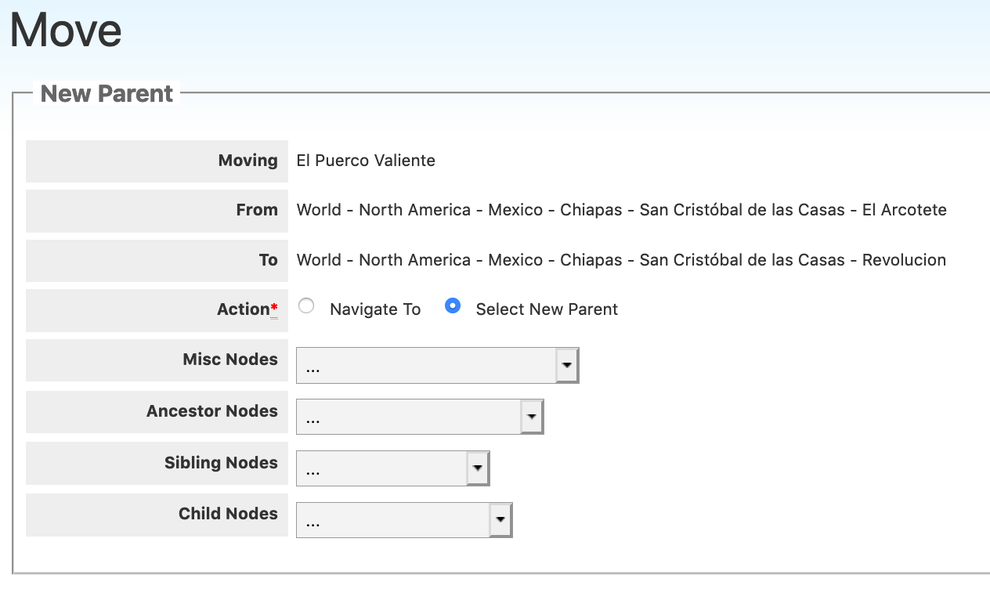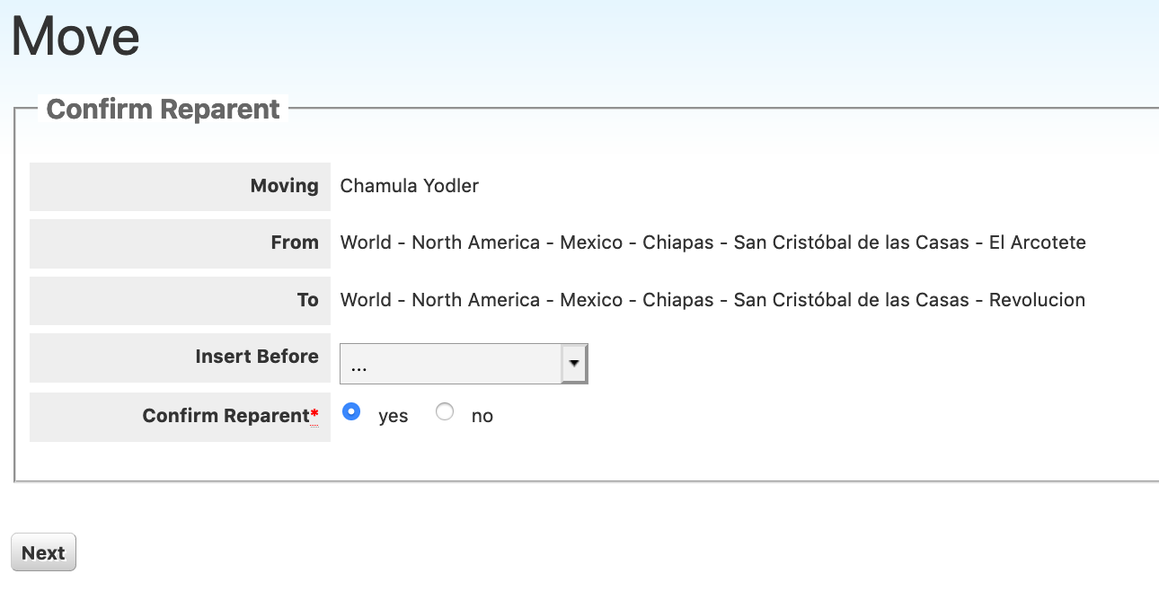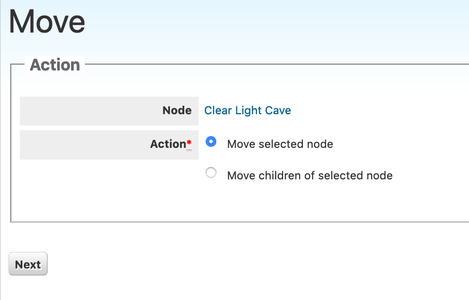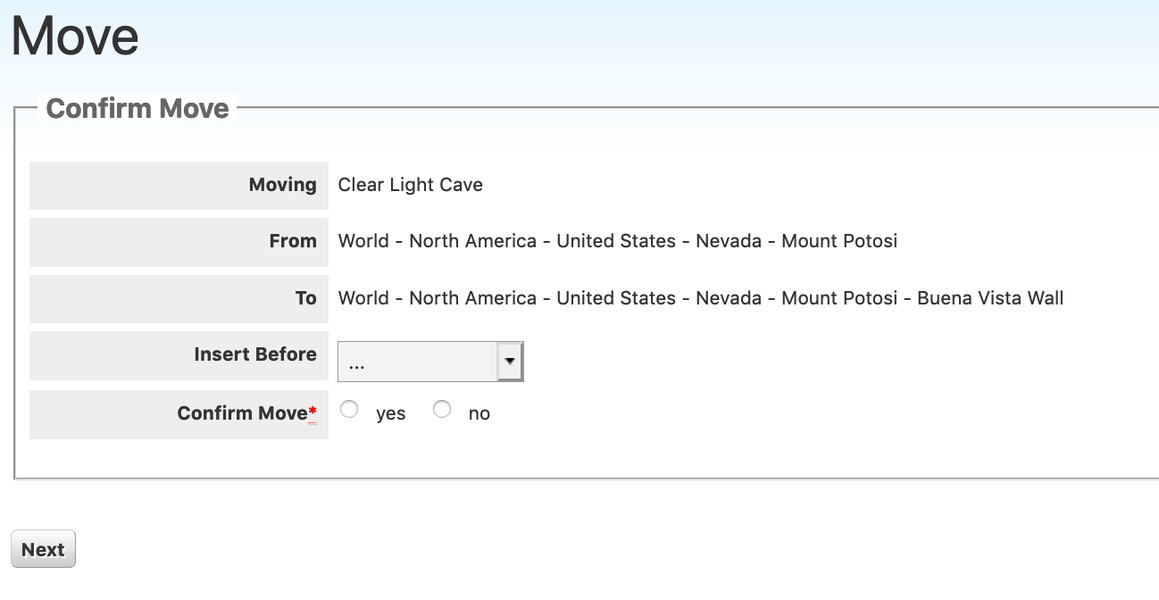在调整区域划分时,您可能需要将路线或整个区域从一个上级区域移动至另一个。
移动线路回到顶部
移动线路有两种方法。
在某区域的线路列表里选择线路,单击“打卡攀登”按钮旁边的箭头并选择“移动项目”,即可移动选定的线路。

在“新的上级项目”窗口中,点选“导航至”,在下拉菜单中选择区域并单击“下一步”以进入该区域。重复此过程直至您找到了移动的目标区域。
当下拉菜单中出现目标区域时,请选定该区域并点选“选择新的上级项目”,点击“下一步”将弹出确认窗口。
在下拉菜单“置入此项之前”中选择在目标区域中插入线路的位置,之后确认。
或者,您可以单击“编辑岩场”旁边的•••按钮并选择“移动岩场或其下级项”。在新窗口中选择“移动选定项的下级项”之后,您将进入“选择下级项”窗口。选择要移动的线路并单击“下一步”直到“新的上级项目”窗口,之后即可按前文描述的步骤操作。
请再次确认您移动的线路在新区域页面上的显示顺序。
移动区域回到顶部
可以同时移动同一个上级区域之中的单个区域或多个区域。
移动单个区域回到顶部
打开要移动的区域,单击“编辑岩场”旁边的•••按钮并选择“移动岩场或其下级项”。

在“操作”窗口中,选择“移动选定的项”并单击“下一步”。
在弹出的“新的上级项目”窗口里点选“导航至”,在下拉菜单中选择相关区域并单击“下一步”以进入该区域,重复此过程直至您找到了移动的目标区域。
当下拉菜单中出现目标区域时,请选定该区域并点选“选择新的上级项目”,点击“下一步”将弹出确认窗口。
在下拉列表“置入此项之前”中选择在目标区域中插入所选区域的位置并确认。
移动多个区域回到顶部
进入要移动区域的上级区域,单击“编辑岩场”旁边的•••按钮并选择“移动岩场或其下级项”。在弹出窗口中点选“移动选定项的下级项”并单击“下一步”以进入“选择下级项”窗口。选择要移动的区域并单击“下一步”以进入“选择新的上级项目”窗口。之后即可按前文描述的步骤操作。
移动线路图回到顶部
将线路图移动至新区域的需求比较罕见。点击线路图“编辑“按钮旁的箭头并选择“管理线路图”,在新窗口中选择“Move topo to new node”并按照页面提示操作即可。
排序回到顶部
点击项目列表上面的“调整排序”按钮即可进入排序窗口,在新窗口中按住项目左侧的灰色按钮即可拖动该项目至合适的顺序,之后点击“保存”按钮保存线路或区域的排序。

在排序窗口中点击列表上的“反转”按钮可自动将排序反转(例如把线路排列方向由“从左到右”变为“从右到左”)。
如需按地理位置排序,请在“编辑地点”功能中设置。详情请见地图和定位的“标注地区”一节。